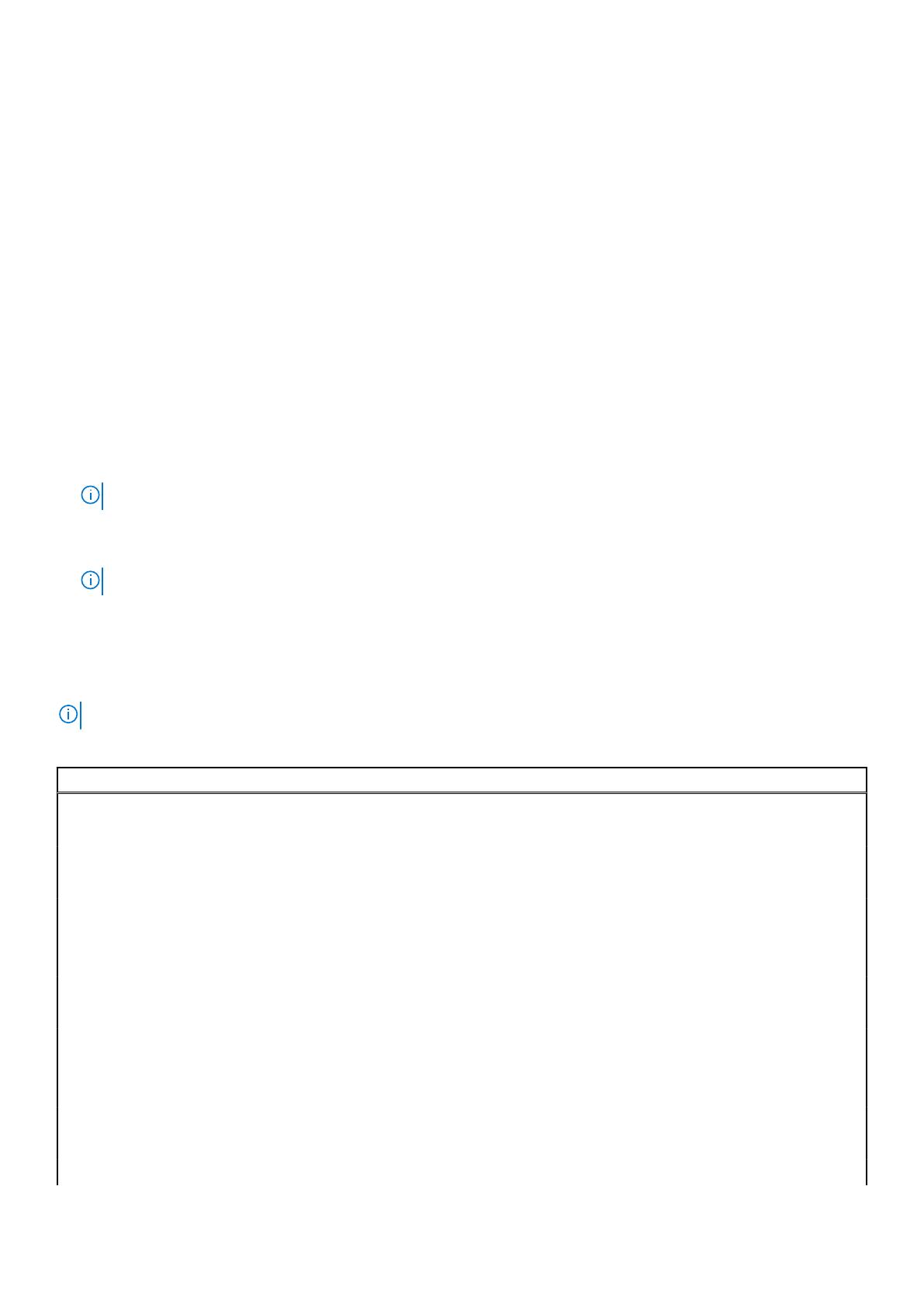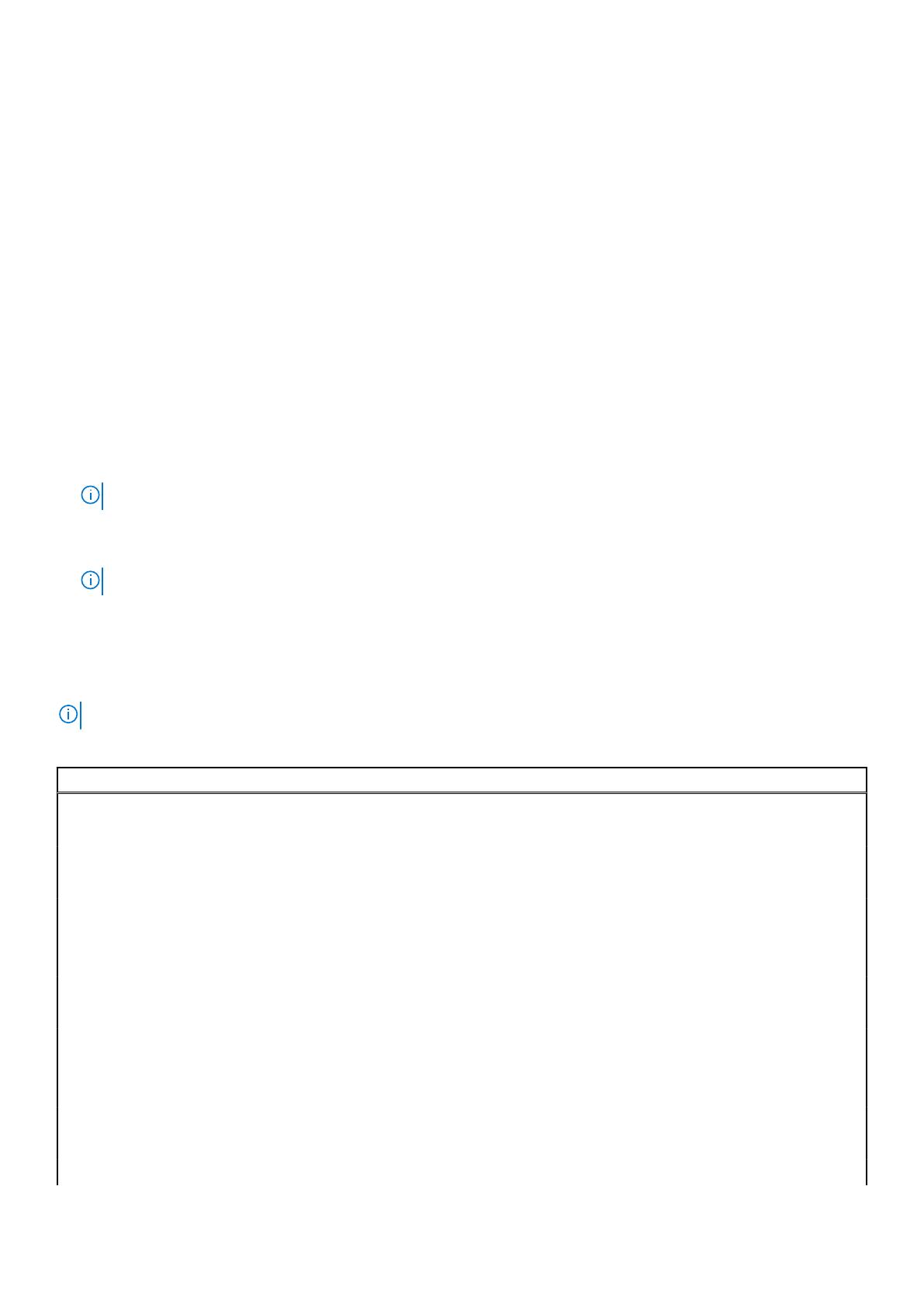
キー ナビゲーション
スペースバー ドロップダウンリストがある場合は、展開したり折りたたんだりします。
タブ 次のフォーカス対象領域に移動します。
<Esc> メイン画面が表示されるまで、前のページに戻ります。メイン画面で Esc を押すと、未保存の変更の保存を
促すメッセージが表示され、システムが再起動します。
ブート シーケンス
ブート シーケンスを利用すると、セットアップ ユーティリティーで定義されたデバイス起動順序をバイパスし、特定のデバイス
(例:光学ドライブまたはハード ドライブ)から直接起動することができます。電源投入時の自己テスト(POST)中に Dell のロゴ
が表示されたら、以下が可能になります。
● F2 キーを押してセットアップ ユーティリティにアクセスする
● F12 キーを押して 1 回限りの起動メニューを立ち上げる
ワンタイム ブート メニューでは診断オプションを含むオプションから起動可能なデバイスを表示します。起動メニューのオプシ
ョンは以下のとおりです。
● リムーバブルドライブ(利用可能な場合)
● STXXXX ドライブ(利用可能な場合)
メモ: XXX は、SATA ドライブの番号を意味します。
● 光学ドライブ(利用可能な場合)
● SATA ハード ドライブ(利用可能な場合)
● 診断
メモ: [診断]を選択すると [診断]画面が表示されます。
ブート シーケンス画面ではセットアップ画面にアクセスするオプションを表示することも可能です。
システム セットアップのオプション
メモ: PC および取り付けられているデバイスによっては、本項に一覧表示されている項目の一部がない場合があります。
表 23. システム セットアップユーティリティのオプション — システム情報メニュー
一般システム情報
[システム情報]
BIOS バージョン BIOS のバージョン番号を表示します。
サービス タグ Pc のサービス タグを表示します
Asset Tag PC の Asset Tag を表示します。
所有者タグ PC の所有者タグを表示します。
製造日 PC の製造日を表示します。
購入日 PC の購入日を表示します。
エクスプレス サービス コード PC のエクスプレス サービス コードを表示します。
[メモリー情報]
インストールされたメモリー インストールされている PC メモリーの合計を表示します。
使用可能なメモリー 使用可能な PC メモリーの合計を表示します。
メモリー スピード メモリー スピードを表示します。
メモリー チャネル モード シングルまたはデュアル チャネルモードを表示します。
メモリー テクノロジー メモリーに使用されているテクノロジーを表示します。
DIMM 1 のサイズ DIMM 1 のメモリ サイズを表示します。
20 セットアップユーティリティ